K a. Můžete připojit více zvukových zařízeníWindows PC. Mohou to být kabelová zařízení jako sada reproduktorů nebo to mohou být bezdrátová zařízení jako pár Bluetooth sluchátek. Ve výchozím nastavení můžete přepínat na kterékoli z připojených zvukových zařízení za běhu ze systémové lišty. Můžete také nastavit konkrétní úroveň hlasitosti pro jednotlivé aplikace, ale to, co nemůžete udělat, je přiřadit zvukové zařízení k aplikaci.
Pokud chcete, aby to konkrétní aplikacejako přehrávač VLC vždy přehrává zvuk pomocí vestavěných reproduktorů a jiná aplikace, jako je Groove, vždy přehrává zvuk prostřednictvím vašich sluchátek, budete potřebovat aplikaci s názvem Audio směrovač.
Předtím jsme představovali Audio Router. Aplikace umožňuje odesílat výstup z jedné aplikace na více zvukových zařízení.
Přiřazení zvukového zařízení
Než k aplikaci přiřadíte zvukové zařízení,musíte připojit různá zvuková zařízení, která máte, a ujistit se, že je Windows vidí jako samostatná zařízení. Chcete-li zkontrolovat, zda je Windows vidí jako samostatná zařízení, klepněte na ikonu zvuku na hlavním panelu. Každé zařízení by mělo vypadat samostatně, např. Vaše reproduktory by měly být jiné zařízení a vaše sluchátka Bluetooth by měla být samostatným zařízením.
Pokud se vaše zvukové zvukové zařízení nezobrazuje,klepněte pravým tlačítkem myši na ikonu reproduktoru na hlavním panelu a vyberte možnost Zvuk. V okně, které se otevře, se ujistěte, že byla povolena všechna zvuková zařízení, která chcete použít.

Poté si stáhněte a spusťte Audio Router. Otevřete aplikace, které chcete přiřadit zvukovému zařízení, a ujistěte se, že přehrávají zvuk, a poté přepněte do zvukového směrovače.
V aplikaci, ke které chcete zvukové zařízení přiřadit, klikněte na malé tlačítko se šipkou a v nabídce vyberte možnost Trasa.
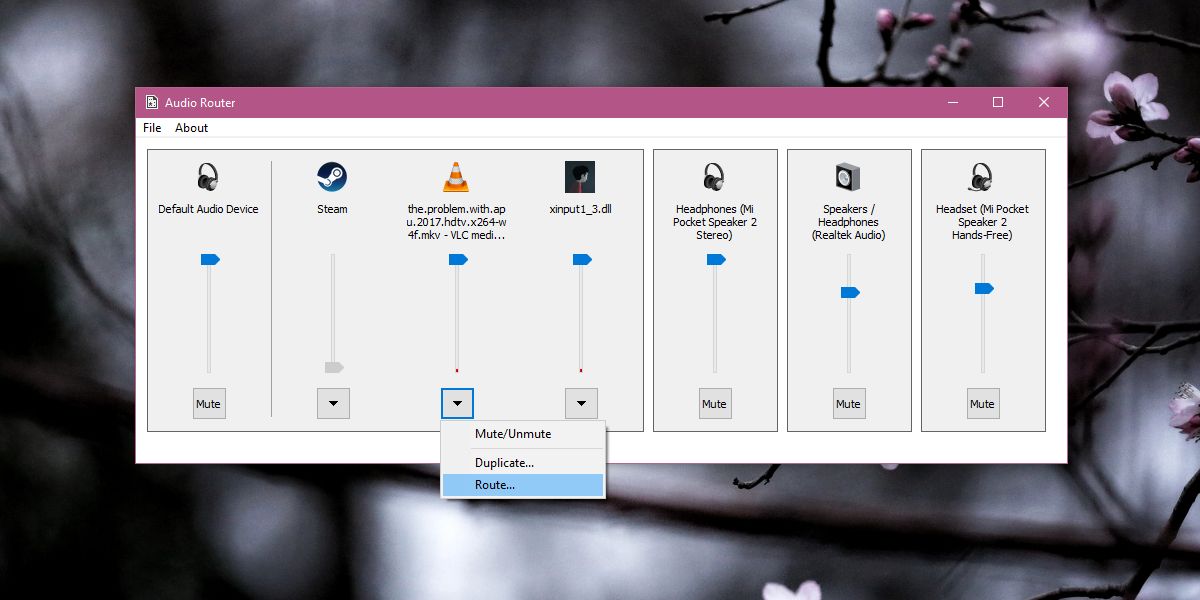
Tím se otevře další menší okno, které budeumožňuje vybrat zařízení, pomocí kterého má aplikace přehrávat zvuk. V tomto okně je vhodné vybrat možnost „Měkké směrování“, abyste předešli komplikacím. To je vše, co musíte udělat. Opakujte pro každou aplikaci, ke které chcete přiřadit zvukové zařízení.
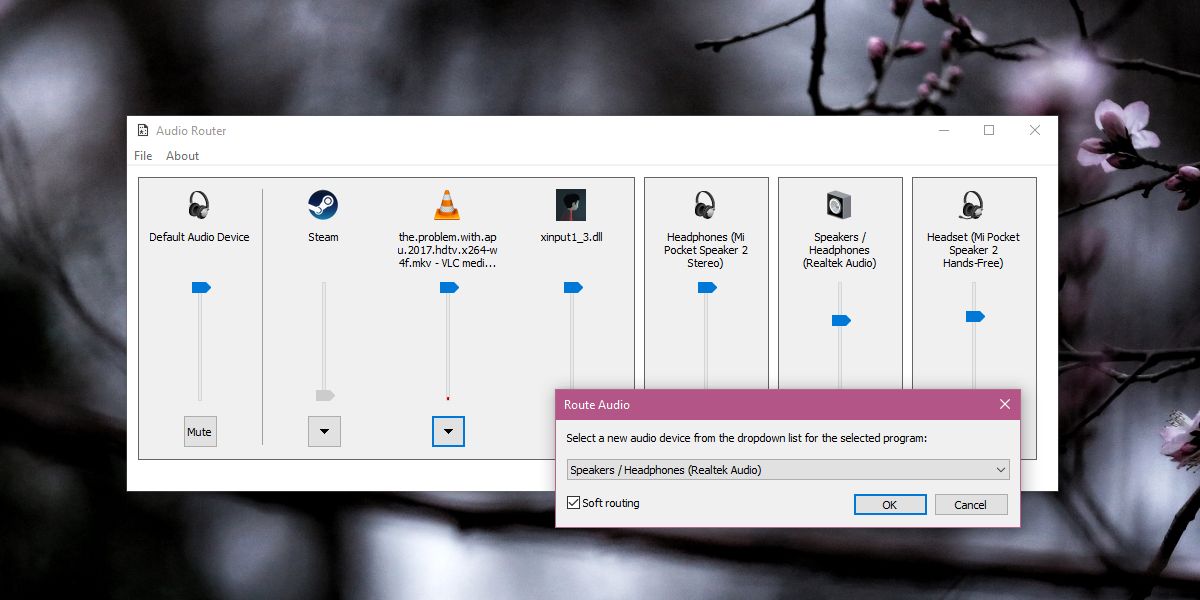
Omezení
Zdá se, že tato aplikace nefunguje s aplikacemi UWP. Vyzkoušeli jsme to s aplikací Groove a aplikací TV & Movies ve Windows 10 a dostali jsme chybu s oběma. U desktopových aplikací to funguje bez problémů, ale musíte ji nechat otevřenou. Zdá se, že není možné uložit předvolby, takže je pravděpodobné, že to budete muset nastavit pokaždé, když budete muset směrovat svůj zvuk na dvě různá zařízení.
Dobrou zprávou je, že přichází jaro Windows 10Aktualizace tvůrců, v operačním systému bude něco podobného, pravděpodobně nebudete muset používat zvukový směrovač a budete mít také možnost uložit nastavení zvukového výstupu.













Komentáře